VOB (Video Object) er et videoformat, der bruges til at gemme dvd-video, lyd, undertekster og andre data. VOB-filer findes normalt i VIDEO_TS-mappen på en dvd-disk som en MPEG-2-videofil. Men på grund af kompatibilitetsproblemer og størrelsesbegrænsninger kan det være ret svært at dele, redigere eller afspille disse filer på forskellige enheder og platforme. Derfor er det vigtigt at konvertere VOB-filer til et mere almindeligt format som MP4. I denne artikel ser vi på nogle af de bedste desktop- og online-muligheder for at konvertere VOB-filer til MP4 for at sikre, at dine videoer forbliver i høj kvalitet og kompatible med flere enheder.

Sådan vælger du den bedste VOB til MP4-konverter
Når du vælger en VOB til MP4-konverter, bør du overveje følgende faktorer:
- Kompatibilitet: Sørg for, at konverteren understøtter både VOB- og MP4-formater.
- Hastighed: Se efter en konverter med høj konverteringshastighed, især for store filer.
- Kvalitet: Vælg en konverter, der bevarer den oprindelige videokvalitet under konverteringsprocessen.
- Brugervenlighed: Konverteren skal have en brugervenlig grænseflade og give klare instruktioner.
Funktioner: Vælg en konverter med ekstra funktioner som f.eks. redigeringsværktøjer, batchkonvertering og indstillinger, der kan tilpasses.
Desktop-løsninger til konvertering af VOB til MP4
VLC medieafspiller
VLC Media Player er en populær open source-medieafspiller, der understøtter en række forskellige videoformater, herunder VOB og MP4. Ud over at afspille mediefiler giver VLC dig også mulighed for at konvertere videoformater.
- Download VLC Media Player, åbn den, og vælg ‘Media’
- Klik på ‘Tilføj’, og vælg din VOB-fil
- Vælg ‘Konverter/gem’
- Vælg en af MP4-mulighederne i rullemenuen ved siden af ‘Profil’
- Vælg ‘Browse’ for at vælge en destinationsmappe og navngive outputfilen
- Klik på ‘Start’ for at starte konverteringsprocessen
Håndbremse
Handbrake er en anden open source desktop-videokonverter, der understøtter forskellige videoformater, herunder VOB og MP4. Den er tilgængelig til Windows, Mac og Linux. Med Handbrake kan du konvertere videofiler enkeltvis eller i grupper.
- Download Handbrake og installer det på din computer
- Sæt en dvd i computerens dvd-rom, eller find VOB-filen på din harddisk
- Start Handbrake, og klik på dvd-ikonet eller knappen “Open Source” for at tilføje VOB-filen
- Vælg “MP4” som outputformat, og juster outputindstillingerne efter dine præferencer
- Klik på knappen “Browse” for at vælge en destinationsmappe og navngive outputfilen
- Klik på “Start Encode” for at starte konverteringsprocessen
Enhver video-konverter
Any Video Converter er et brugervenligt program til filkonvertering. Med sin omfattende understøttelse af filformater og brugerdefinerede outputindstillinger er det en praktisk løsning til dine konverteringsbehov.
- Download og installer Any Video Converter
- Start programmet for at åbne hovedgrænsefladen
- Klik på knappen “Add Video(s)” for at importere din VOB-fil. Alternativt kan du trække og slippe filen direkte ind i programmet
- Vælg MP4 som outputformat fra de tilgængelige muligheder
- Tilpas outputindstillingerne, hvis det er nødvendigt. Du kan justere parametre som opløsning, bithastighed, lydkvalitet m.m
- Klik på knappen “Konverter nu” for at starte konverteringsprocessen
Online-løsninger til konvertering af VOB til MP4
Zamzar
Zamzar er et andet gratis online konverteringssite, der giver dig mulighed for nemt at konvertere VOB-filer til MP4. Det understøtter mange populære filformater og giver en enkel platform til at fuldføre konverteringsprocessen.
- Besøg Zamzars hjemmeside
- Vælg “Tilføj filer” og find den VOB-fil, du vil konvertere
- Klik på “Konverter til”, og vælg MP4 i rullemenuen
- Klik på “Konverter nu” for at starte konverteringsprocessen Du kan vælge at modtage en e-mail med et downloadlink efter konverteringen
FreeConvert
FreeConvert er et online filkonverteringsværktøj, der giver dig mulighed for at ændre formatet på filer, herunder videoer, lydfiler, billeder og e-bøger. Det er nemt at bruge og giver dig mulighed for at justere parametrene for output-videoen før konvertering, f.eks. opløsning, billedhastighed og bithastighed.
- Klik på “Vælg filer” for at uploade dine VOB-filer
- Juster videokodec, billedformat, billedhastighed og andre indstillinger
- Klik på knappen “Konverter til MP4” for at starte konverteringsprocessen
CloudConvert
CloudConvert er en alsidig online VOB-filkonverter, der understøtter forskellige formater og tilbyder grundlæggende konverteringsindstillinger som videoopløsning, kvalitet og filstørrelse.
- Åbn CloudConverts hjemmeside
- Klik på “Vælg fil” og upload din VOB-video
- Sørg for at vælge MP4 som outputformat i rullelisten “Konverter til”
- Klik på “Konverter” for at starte konverteringsprocessen. Du kan derefter downloade den konverterede MP4-fil
Afsendelse af store videofiler med TransferXL
Når du har konverteret dine VOB-filer til MP4, vil du måske gerne dele dem med venner, familie eller kolleger. TransferXL er en fremragende løsning til at sende store videofiler hurtigt og sikkert. Med TransferXL kan du sende store filer på op til 5 GB gratis eller opgradere til Pro-versionen for at få op til 200 GB.
- Du skal blot uploade dine videofiler eller trække og slippe dem ind i TransferXL-vinduet
- Vælg delingsmetode: Du kan sende filerne som en e-mail eller oprette et offentligt link til dine videofiler
- Tilføj yderligere oplysninger, og klik på knappen “Overfør N fil(er)”
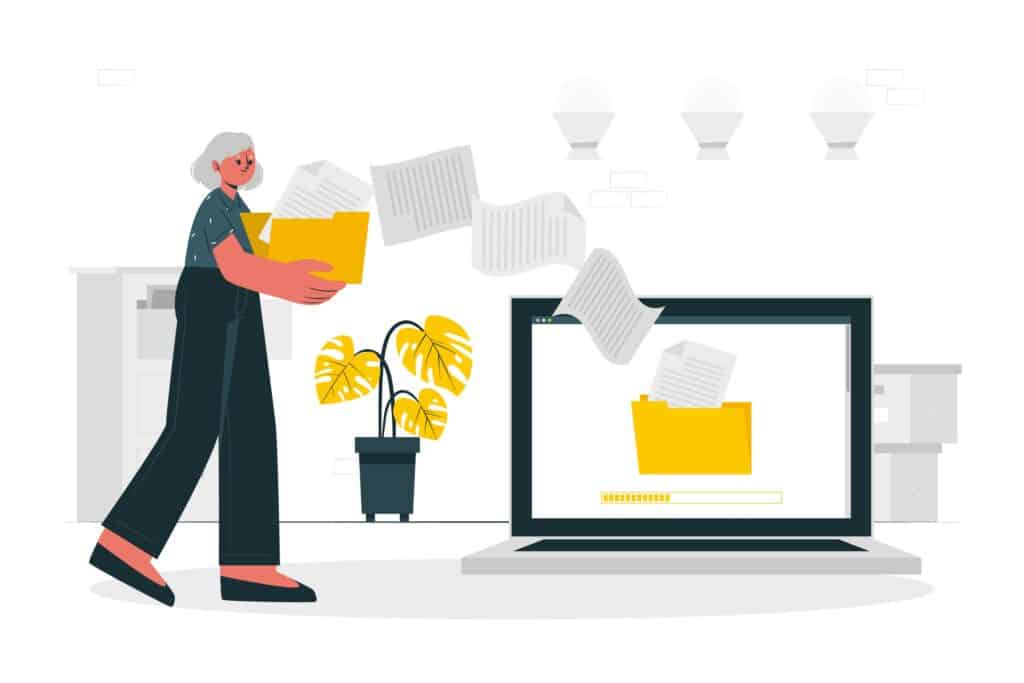
De vigtigste spørgsmål og svar om konvertering af VOB til MP4
Hvad er en VOB-fil?
VOB står for Video Object og er et containerformat, der bruges af dvd’er. Det indeholder video-, lyd-, undertekst- og menuoplysninger.
Hvordan kan jeg konvertere VOB til MP4?
Du kan bruge et af de desktop- og onlineværktøjer, der er nævnt ovenfor. Nogle af dem tilbyder flere funktioner, mens andre tilbyder grundlæggende konverteringsindstillinger.
Er online videokonvertere sikre?
De fleste er sikre, men læs altid privatlivspolitikken først, før du uploader dine videoer.
Hvordan kan jeg sende store videofiler?
TransferXL giver dig mulighed for at sende op til 200 GB. For at sende store videofiler med TransferXL skal du uploade filen og dele downloadlinket med modtageren.
